Windows10でアクションセンターを完全に無効にする
Windows 10では、Microsoftはアクションセンターアプリを更新しました。 これで、更新、メンテナンス、セキュリティ警告などのすべての重要なイベントに関する通知が1か所に保存されます。 WindowsPhoneユーザーにはおなじみかもしれません。 それを完全に取り除きたい場合、つまり、システムトレイからアイコンを削除したり、通知を無効にしたりする場合は、この簡単なチュートリアルに従ってください。
あなたがすることを可能にするレジストリの微調整があります Windows10でアクションセンターを無効にする. これがあなたがすべきことです:
- レジストリエディタを開く.
- 次のレジストリキーに移動します。
HKEY_CURRENT_USER \ SOFTWARE \ Policies \ Microsoft \ Windows \ Explorer
ヒント:できます ワンクリックで任意のレジストリキーにアクセス.
そのようなキーがない場合は、作成するだけです。 - 名前の付いた新しい32ビットDWORD値を作成します DisableNotificationCenter. 注:64ビットのWindows 10を実行している場合でも、32ビットのDWORDを作成する必要があります。 その値を1に設定します。

- PCを再起動します.
それでおしまい。 前:
 後:
後:
 アクションセンターは完全に無効になります。 そのアイコンは消え、あなたはその通知を受け取らず、 キーボードショートカット勝つ + NS 無効になります。 この調整を元に戻すには、前述のDisableNotificationCenterの値を削除して、PCを再起動する必要があります。
アクションセンターは完全に無効になります。 そのアイコンは消え、あなたはその通知を受け取らず、 キーボードショートカット勝つ + NS 無効になります。 この調整を元に戻すには、前述のDisableNotificationCenterの値を削除して、PCを再起動する必要があります。
レジストリの編集を回避するために、WinaeroTweakerを使用できます。 このフリーウェアアプリケーションには、[動作]-> [アクションセンターの無効化]のオプションがあります。
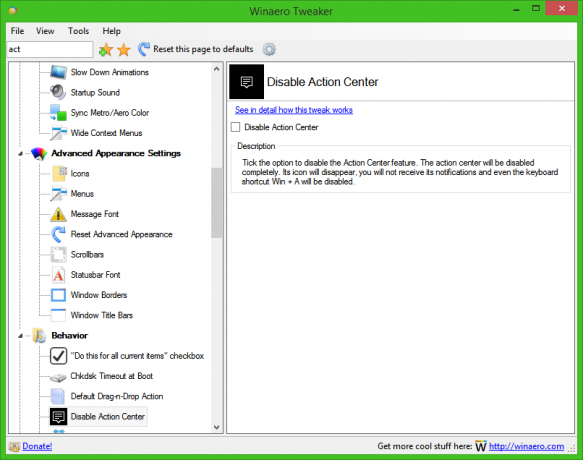 ここで入手してください: Winaero Tweaker.
ここで入手してください: Winaero Tweaker.
